Aktuelle Arbeitsstation
Allgemein
Das Menü Aktuelle Arbeitsstation ermöglicht die Änderung der aktiven Arbeitsstation.
Je nachdem, ob die Erstanmeldung eine Arbeitsstation Eingabe erzwingt oder nicht, so wird die Auswahl gespeichert. Das Ändern der Arbeitsstation kann anschließend nur noch über das Menü Aktuelle Arbeitsstation durchgeführt werden.
Benötigte Lageroption(en):
Arbeitsstationen aktivieren
Arbeitsstationsauswahl erzwingen
Aktuelle Arbeitsstation anwenden
Anwendung | |
|---|---|
| 1 | Menü = System - Benutzerverwaltung - Aktuelle Arbeitsstation 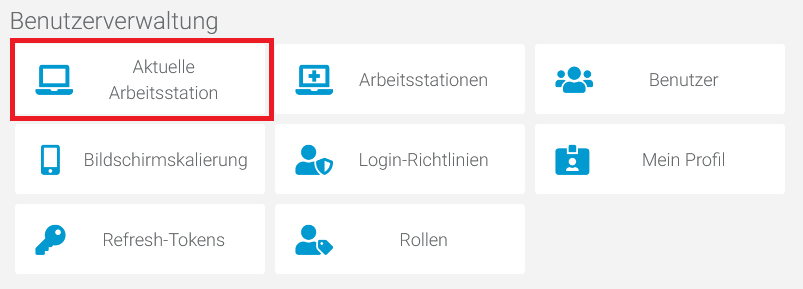 |
| 2 | Aktuelle Arbeitsstation: Bisher COGLAS Anmeldung ohne Arbeitsstation. 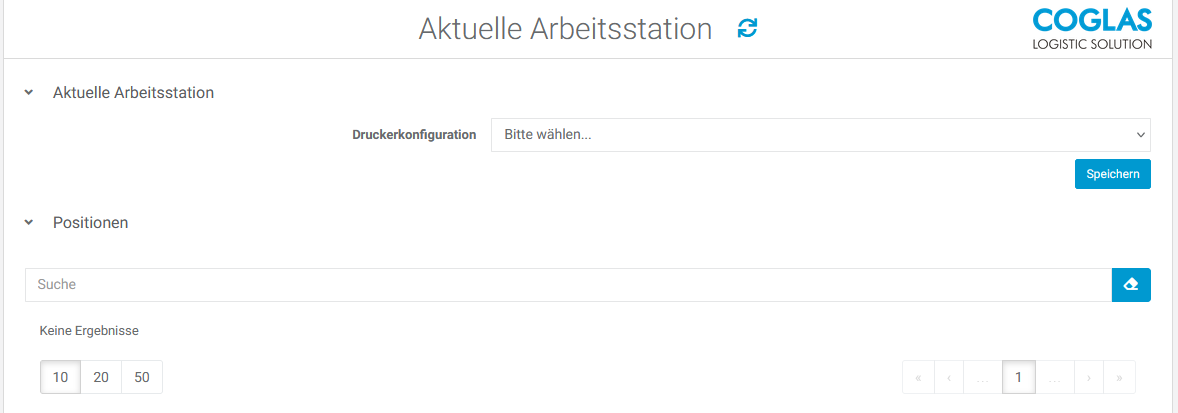 |
| 3 | Aktuelle Arbeitsstation: Auswahl einer Arbeitsstation unter Druckerkonfiguration. Anzeige der Arbeitsstation Position darunter. 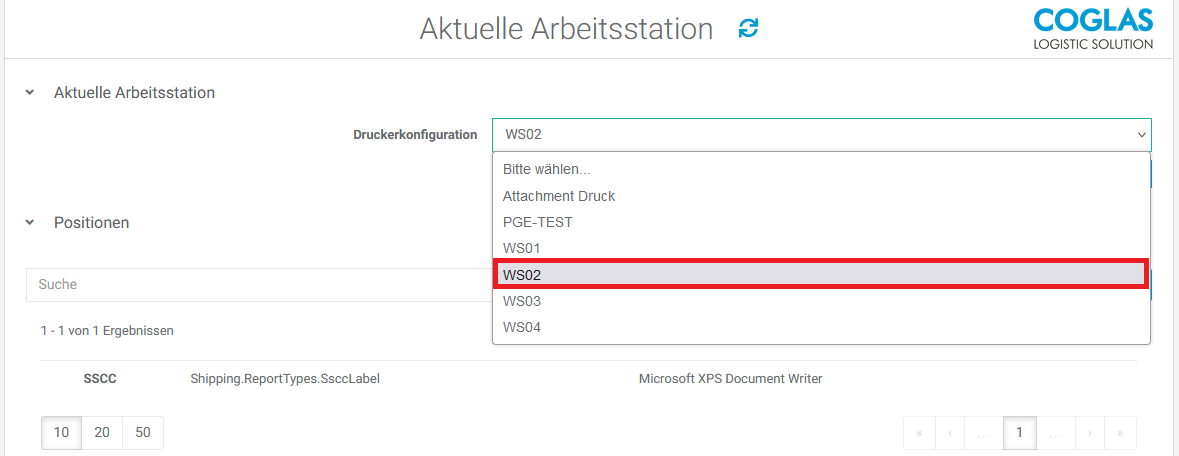 |
| 4 | Aktuelle Arbeitsstation: [Speichern] und Neuanmeldung. Im Hauptmenü oben rechts wird nun die Arbeitsstation, an der sich angemeldet wurde, angezeigt. 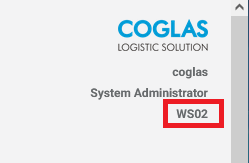 |
Beispiel: Neue Arbeitsstation auswählen “Aktuelle Arbeitsstation”
Es soll sich an der Arbeitsstation WS01 angemeldet werden über das Menü “Aktuelle Arbeitsstation”.
Pflichtfelder | Beschreibung | |
|---|---|---|
| 1 | Menü Aufruf | 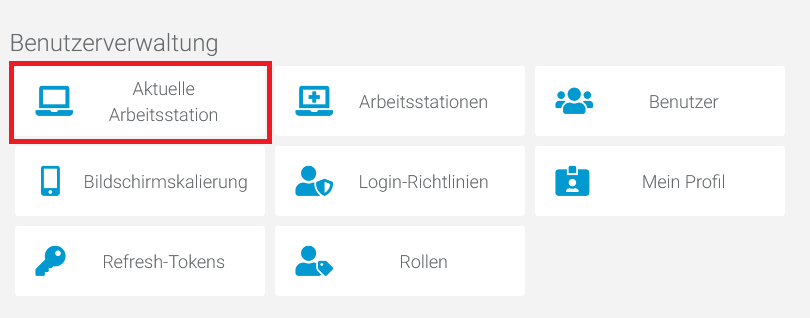 |
| 2 | Aktuell Arbeitsstation | Auswahl Druckerkonfiguration (Arbeitsstation). 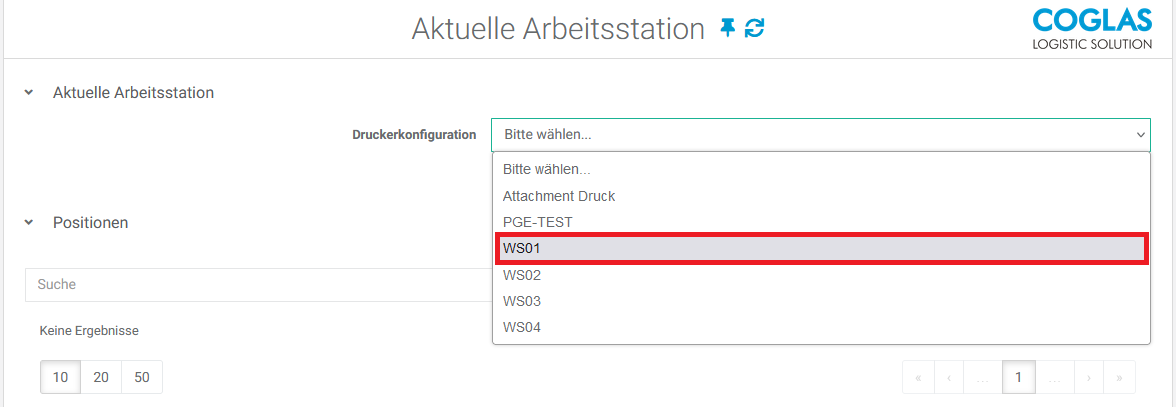 |
| 3 | Kontrolle und [Speichern] | WENN die Druckerkonfiguration (Arbeitsstation) gewählt wurde. DANN [Speichern]. 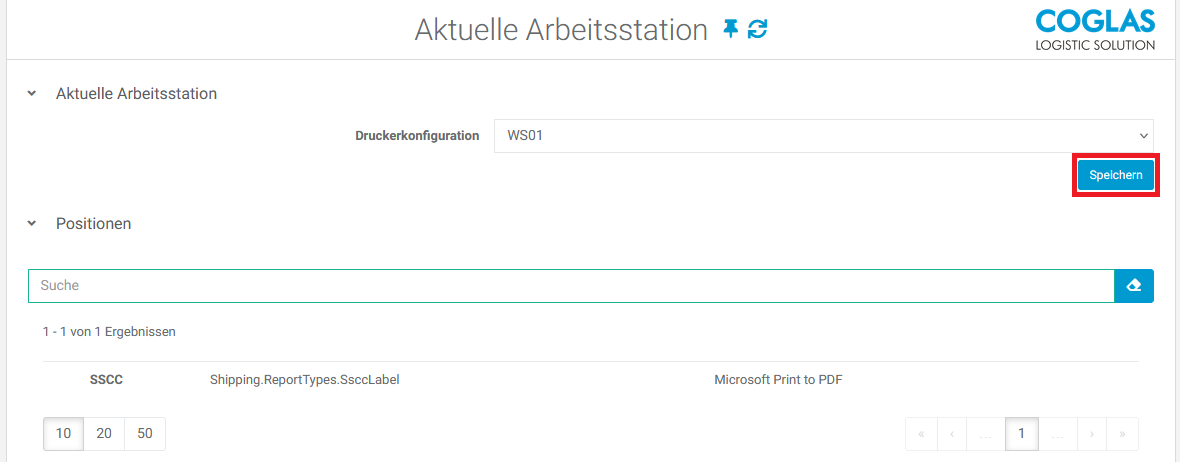 |
| 4 | Neuanmeldung erforderlich | 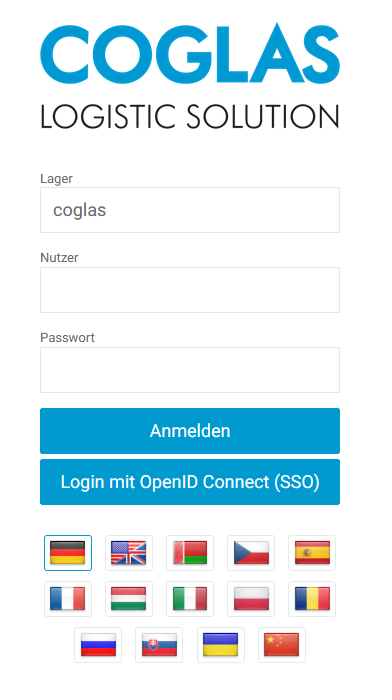 |
→ zurück zu COGLAS Prozessen
→ zurück zu COGLAS Menü
